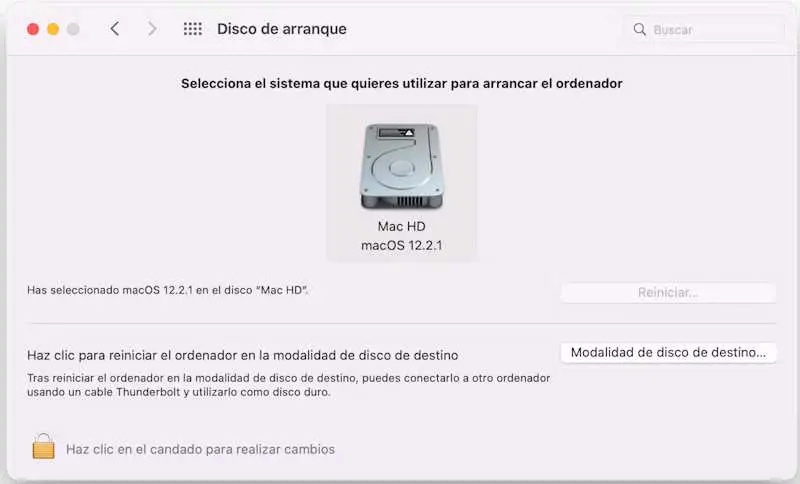Si los usuarios prefieren Mac a Windows es debido a su interfaz de usuario, las funciones de seguridad y, lo más importante, por su rápido rendimiento. Pero el día en que un usuario de Mac recibe el mensaje «El disco de inicio está casi lleno”, la situación se empieza a poner difícil. Pronto el rendimiento de tu Mac se ralentizará y no tendrás suficiente espacio para realizar operaciones básicas.
Bueno, al fin y al cabo, una Mac también es un dispositivo que debe optimizarse de vez en cuando. En este artículo te enseñamos algunas maneras sencillas de hacerlo.
¿Qué es un disco de inicio y qué significa cuando el disco de inicio está lleno en Mac?
El disco de inicio es la partición donde se almacenan los archivos de Mac, por lo que es la parte más importante del disco. Entonces, cuando recibes el temido mensaje significa que hay demasiados archivos almacenados en él y no hay suficiente espacio libre en el disco. Esto no sólo ralentiza el rendimiento de tu dispositivo, sino que también provocará fallos del sistema ya que macOS no tiene suficiente espacio libre para almacenar archivos temporales.
Métodos para solucionar el problema del disco de inicio de Mac casi lleno
- Vaciar la basura. Puede parecer muy sencillo, pero la mayoría de nosotros nos olvidamos de vaciar la Papelera de Reciclaje y los archivos que contiene siguen ocupando espacio de almacenamiento. De ahí que se recomienda vaciar la papelera al menos una vez por semana. Para destruir archivos permanentemente, haz clic derecho en la Papelera de reciclaje en el Dock y selecciona “Vaciar papelera de reciclaje”.
- Borra el caché de Mac. Mientras que los archivos de caché reducen el tiempo de carga de la página, también ocupan espacio de almacenamiento innecesario, lo que hace que el disco de inicio se llene casi por completo con mensajes de error de Mac. Por lo tanto, necesitamos borrar el caché de Mac para liberar espacio y mantener Mac funcionando sin problemas.
- Elimina tus copias de seguridad antiguas de iTunes. Las últimas versiones de iTunes crean una copia de seguridad de tu biblioteca cuando actualizas la aplicación. Estas copias de seguridad se pueden eliminar fácilmente para liberar espacio y eliminar el desbordamiento de mensajes de tu Mac.
- Deshazte de las copias de seguridad antiguas de iOS. Las copias de seguridad son importantes, ya que nos ayudan a recuperar nuestros archivos en caso de un ataque de virus o cualquier situación imprevista. Pero si no las organizamos correctamente, suelen ocupar mucho espacio, lo que hace que tu disco de inicio esté casi lleno.
- Eliminar descargas que no necesitamos. Todos descargamos varios archivos desde navegadores web, torrents, correos electrónicos, etc. todos los días. Estos archivos se guardan en la carpeta “Descargas” de forma predeterminada. Para obtener información sobre estos archivos y eliminar archivos innecesarios que ocupan espacio, ve a Macintosh / HD / Usuarios / Usuario actual / Descargas.
Conclusiones
Todos estos métodos manuales simples pueden ayudarnos fácilmente a lidiar con el mensaje del disco de inicio casi completo en nuestro Mac. En adelante, recuerda gestionar correctamente los archivos y aplicaciones que guardas en tu disco para mantener el espacio organizado y sacar el mayor partido al rendimiento de tu dispositivo.